Samsung SGH-Z720 User Manual [no]

SGH-Z720
Brukerhåndbok

Viktige
sikkerhet s
regler
Det kan være farlig eller
ulovlig ikke å overholde dem.
Kjør sikkert til enhver tid
Bruk ikke en håndholdt telefon mens du
kjører, parker kjøre tøyet først.
Slå telefonen av når du fyller bensin.
Bruk ikke telefonen på bensinstasjoner eller i
nærheten av bensin eller kjemikalier.
Skru av telefonen når du befinner deg i
et fly
Mobiltelefoner kan skape interferens. Det er
både farlig og ulovlig å bruke mobiltelefoner i
fly.
Skru telefonen av i nærheten av all
slags medisinsk utstyr
Sykehus og andre helseinstitusjoner bruker
ofte utstyr som er følsomt overfor ekstern
RF-energi. Følg de reglene som gjelder.
Interferens
Alle mobiltelefoner og trådløse telefoner er
utsatt for interferens, som kan pårvirke dens
ytelse.

Spesielle regler
Følg alltid regler som måtte gjelde der du
ferdes, og slå alltid av mobiltelefonen der
det er forbudt å bruke den eller der bruk kan
medføre forstyrrelser eller fare.
Væske
T elefonen din er ikke vanntett. Hold den tørr.
Bruk telefonen fornuftig
Bruk telefonen bare i normal stilling (holdt
mot øret). Unngå unødig kontakt med
antennen når telefonen er slått på.
Nødtelefoner
Tast inn nødnummeret som gjelder der du
befinner deg, og trykk .
Hold små barn unna telefonen
Oppbevar telefonen og alle reservedeler og
tilbehør utilgjengelig for små barn.
Tilbehør og batterier
Bruk bare Samsung-godkjente batterier og
ekstrautstyr, som for eksempel hodetelefon
og PC-datakabler. Bruk av uautorisert
tilbehør kan skade deg eller telefonen og
kan være farlig.
• T elefonen kan eksplodere hvis batteriet byttes
ut med et batteri av feil type.
• Kast brukte batterier i samsvar med lokale
bestemmelser og lover.
Å bruke hodetelefon på svært høyt
volum over lengre perioder kan føre til
hørselsskade.
Kvalifisert service
Telefonen må bare repareres av kvalifisert
personell.
For mer detaljert sikkerhetsinformasjon, se
"Helse- og sikkerhetsinformasjon" på side
119.
Viktige sikkerhetsregler
1

Om denne veiledningen
Denne brukerveiledningen gir deg kompakt
informasjon om hvordan du bruker
telefonen. Hvis du raskt vil lære deg
telefonens grunnfunksjoner, kan du se
"Komme i gang" og "Spesialfunksjoner".
I denne veiledningen vil du se følgende
instruksjonsikoner:
Forteller det at du må være ekstra
oppmerksom på den påfølgende
informasjonen, som kan omhandle
sikkerhet eller telefonfunksjoner.
[
<
2
Forteller deg at du kan får mer
informasjon på siden det vises til.
Forteller deg at du må trykke på
→
navigasjonstastene for å bla til det
aktuelle alternativet og deretter
velge det.
Viser til en tast på telefonen.
]
For eksempel [ ].
Viser til en myktast, der funksjonen
>
vises på telefondisplayet. For
eksempel <
Velg
>
•3G
Tel e fonen din kan kobles
opp mot et 3G-nett, noe
som gjør det mulig med
høyere
dataoverføringshastighet,
video-streaming og
videokonferanse.
Spesielle
• Kamera og videokamera
Kameramodulen på
telefonen kan brukes til å ta
bilder eller spille inn video
med.
• Mediespiller
Du kan spille av mediefiler
på telefonen. Du kan glede
deg over video og musikk
av høy kvalitet.
telefonfunksjoner
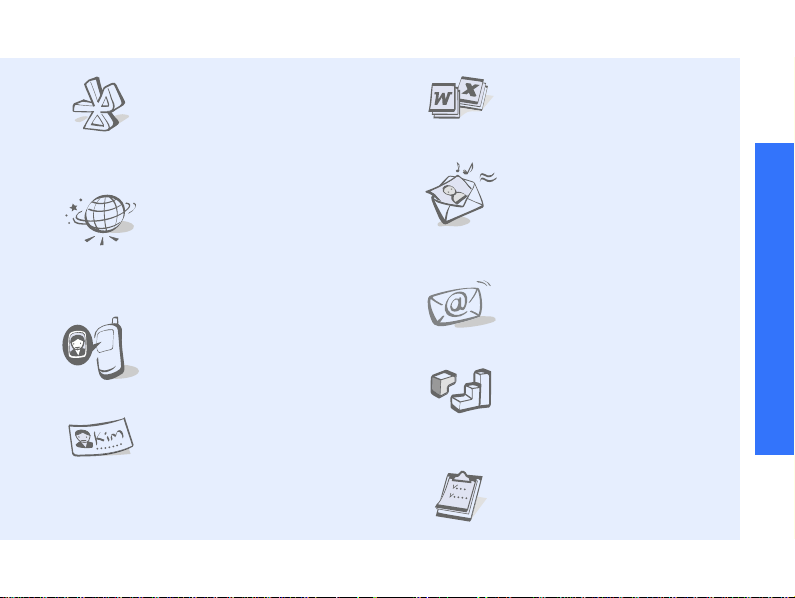
• Bluetooth
Overføring av mediefiler og
personlige data, samt
tilkobling til andre enheter
gjennom tellerskrittfri,
trådløs Bluetooth-teknologi.
• Nettleser
Bruk trådløst Internett til å
hente oppdatert
informasjon og et bredt
utvalgt oppdatert
medieinnhold.
• Legg inn personlige
bilder med anroper-ID
Se hvem som ringer deg
med egne bilder av den
som ringer.
• Visittkort
Du kan opprette visittkort
med nummer og profil. Når
du presenterer deg for
andre, kan du bruke dette
hendige elektroniske
visittkortet.
• Filbehandling
Du kan åpne dokumenter i
ulike formater på telefonen
uten forvrengning.
Spesielle telefonfunksjoner
•MMS (Multimedia
Messages Service)
Med MMS kan du sende og
motta MMS-meldinger med
en kombinasjon av tekst,
bilder video og lyd.
• E-post
Send og motta e-post med
bilde-, video- og
lydvedlegg.
•Java
Kos deg med de
medfølgende Java™baserte spillene eller last
ned nye spill.
•Kalender
Hold styr på timeplanen på
dagsbasis, ukesbasis og
månedsbasis.
3

Innhold
Pakke ut 6
Sjekk at du har alle delene
Telefonen 6
Taster, funksjoner og plassering
Komme i gang 7
De første skrittene for bruk av telefonen
Klargjøre og lade opp telefonen .................. 7
Slå på eller av.......................................... 8
Tastatur og skjerm ................................... 9
Bruke menyfunksjoner ............................ 12
Konfigurere telefonen.............................. 13
Ringe ut eller besvare samtaler ................ 15
Spesialfunksjoner 16
Begynn med kameraet, me diespillere n, Internet t
og andre spesialfunksjoner
Bruke kameraet...................................... 16
Spille musikk ......................................... 17
4
Bruke Internett....................................... 18
Bruke Kontakter...................................... 19
Sende meldinger..................................... 20
Lese meldinger ....................................... 22
Bruke Bluetooth...................................... 23
Bytte programmer................................... 24
Bruke et minnekort ................................. 25
Skrive inn tekst 27
Modusene ABC, T9, Tall og Symbol
Samtalefunksjoner 29
Avanserte samtalefunksjoner
Menyfunksjoner 36
Alle menyfunksjonene listet opp
Løse problemer 117
Hjelp og personlige behov
Helse- og sikkerhetsinformasjon 119
Indeks 127

Oversikt over menyfunksjoner
Menymodus aktiveres ved å trykke [OK] i hvilemodus.
1 Anropslogg
2 Telefonbok
3 Mediespiller
4 Internett
1 Gå til hjemmeside
2 Tast inn URL
3 Bokmerker
4 Lagrede sider
5 Logg
6 Avansert
7 Nettleserinnstillinger
5 Meldinge r
1 Opprett ny melding
2 Innboks
3 Innboks E-post
4 Utkast
5 Utboks
6 Sendte meldinger
7 Min mappe
8 Maler
s. 36
s. 38
s. 42
s. 48
s. 48
s. 50
s. 50
s. 50
s. 51
s. 51
s. 51
s. 52
s. 52
s. 56
s. 60
s. 61
s. 62
s. 62
s. 63
s. 63
5 Meldinger
9 Slett alt
0 Meldingsinnstillinger
* Minnestatus
6 Mine filer
Bilder
Videoklipp
Lyder
Spill og mer
Andre filer
Mediealbum
Minnestatus
7 Kalender
8 Kamera
9 GOOGLE
* Programmer
1 Memo
2 Oppgave
3 Diktafon
4 Verdensklokke
(fortsatt)
1
1
* Programmer
s. 64
s. 64
s. 70
s. 71
s. 71
s. 74
s. 75
s. 76
s. 77
s. 79
s. 80
s. 80
s. 84
s. 90
s. 91
s. 91
s. 91
s. 93
s. 94
5 Kalkulator
6 Konverteringsverktøy
7 Timer
8 Stoppeklokke
9 SAT
0 Alarmer
# Innstillinger
1 Te lefonp rofiler
2 Tid og dato
3 Skjerm &
lysinnstillinger
4 Te lefonin n stillin g e r
5 Samtaleinnstillinger
6 Sikkerhet
7 Programinnstillinger
8 Nettverksinnstillinger
9 Minneinnstillinger
0 Operatørinnstillinger
* Nullstill alt
1. Vises bare hvis tjenesten støttes av
mobiloperatøren.
2. Vises bare hvis tjenesten støttes av
USIM-/SIM-kortet ditt.
(fortsatt)
s. 95
s. 95
s. 96
2
s. 96
s. 96
s. 97
s. 98
s. 98
s. 99
s. 100
s. 101
s. 102
s. 106
s. 108
s. 110
s. 116
1
s. 116
s. 116
5
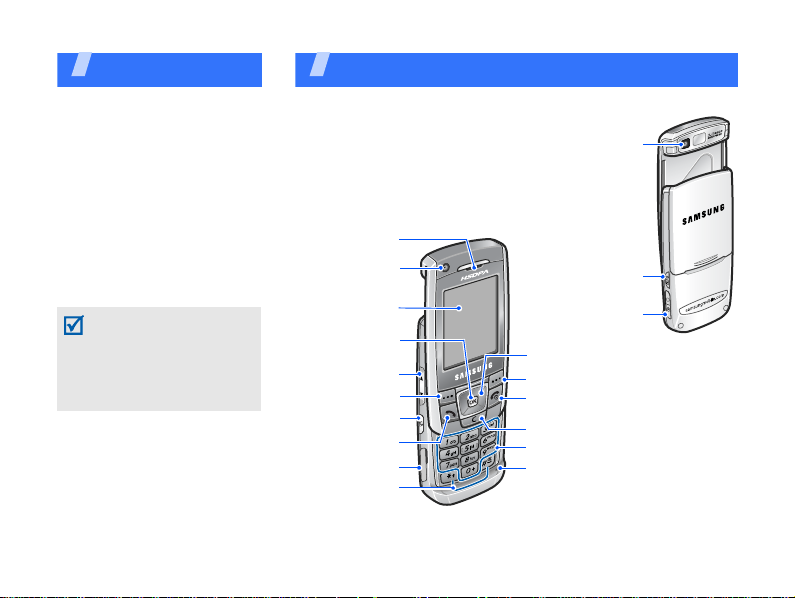
Pakke ut
Sjekk at du har alle delene
• Telefone n
•Reiselader
• Batteri
• Datakabel til PC
• PC-Link-CD
• Brukerhåndbok
Diverse ekstrautstyr er
tilgjengelig hos din lokale
Samsung-forhandler.
Utstyret som leveres med
telefonen og
ekstrautstyret hos
Samsung-forhandleren
kan variere avhengig av
land eller mobiloperatør.
6
Te l e f o n e n
Taster, funksjoner og plassering
Høyttaler
Kameralinse
foran
Skjerm
Menytast/
bekreft-tast
Volumtaster
Venstre
funksjonstast
Ringetast
Tast for
programbytte
Minnekortspor
Taster for
spesialfunksjoner
Kameralinse bak
Kamera/Tast for
videosamtale
Plugg til
hodetelefon/lader
Navigasjonstaster
(Opp/Ned/Venstre/Høyre)
Høyre funksjonstast
Slå på/av / Avslutt meny
Slettetast
Alfanumeriske taster
Mikrofon

Komme i gang
De første skrittene for bruk av telefonen
USIM-/SIM-kortinformasjon
Når du abonnerer på mobiltjenester, mottar du
et SIM-kort (Subscriber Identity Module) som
lagrer abonnementsinformasjon som f.eks. PINkode og tilgjengelige ekstratjenester. For 3Gtjenester kan du kjøpe et USIM-kort (Universal
Subscriber Identity Module).
Klargjøre og lade opp telefonen
Ta bort
batteridekselet.
Sett inn USIM/
SIM-kortet.
Sett inn batteriet. Sett
batteridekselet på
igjen.
Koble reiseladeren til telefonen.
Hvis telefonen
allerede er på, må
du først skru den
av ved å trykke og
holde inne [ ].
Pass på at de
gullfargede
kontaktene på
kortet vender
nedover.
Koble laderen til en vanlig stikkontakt.
7

Komme i gang
Når telefonen er ladet helt opp (batteri-
ikonet slutter å blinke), kobler du
laderen fra stikkontakten.
Fjern laderen fra telefonen.
Indikator for svakt batteri
Når batteriet er svakt:
• høres en varseltone,
• displayet viser en melding om svakt
batteri, og
• symbolet for tomt batteri blinker.
Hvis batteriet blir for svakt, slås telefonen av
automatisk. Lad opp batteriet.
8
Slå på eller av
Slå på
Ikke slå på
telefonen på
steder eller i
situasjoner
der bruk av
mobiltelefon
er forbudt.
Slå av
Tastelås
Når du lukker telefonen, låser
tastelåsfunksjonen de utsatte tastene, slik
at ingenting skjer hvis tastene trykkes ned
utilsiktet.
Du kan låse opp tastaturet ved å trykke
<
Lås opp
1. Åpne telefonen.
2. Trykk og hold [ ].
3. Tast om nødvendig inn
PIN-koden og trykk
<
Bekreft
1. Åpne telefonen.
2. Trykk og hold [ ].
> og deretter <OK>.
>.

Tastatur og skjerm
Taster
Utfører funksjonen som vises
på nederste linje på skjermen.
I hvilemodus: åpner
favorittmenyene dine direkte.
s. 101
I menymodus: blar gjennom
menyalternativene.
I hvilemodus: åpner
menymodus.
I menymodus: velger det
uthevede menyalternativet
eller bekrefter inntasting.
Ringer ut eller svarer på en
oppringning.
I hvilemodus: henter siste
utgående, innkommende eller
ubesvarte samtaler.
Sletter tegn fra skjermen eller
et objekt i et program.
Slår telefonen av eller på når
den trykkes inn og holdes
nede.
Avslutter en samtale.
I menymodus: annullerer
inntastede data og setter
telefonen tilbake i hvilemodus.
Taster inn tall, bokstaver og
noen spesialtegn.
I hvilemodus: trykk inn og hold
nede [1] for å ringe
telefonsvareren. Trykk inn og
hold nede [0] hvis du vil slå et
utenlandsprefiks.
Taster inn spesialtegn.
Trykk inn og hold nede [ ] for
å aktivere eller deaktivere
Stille-profilen. Trykk inn og
hold nede [ ] hvis du vil legge
inn en pause mellom tallene.
Komme i gang
9
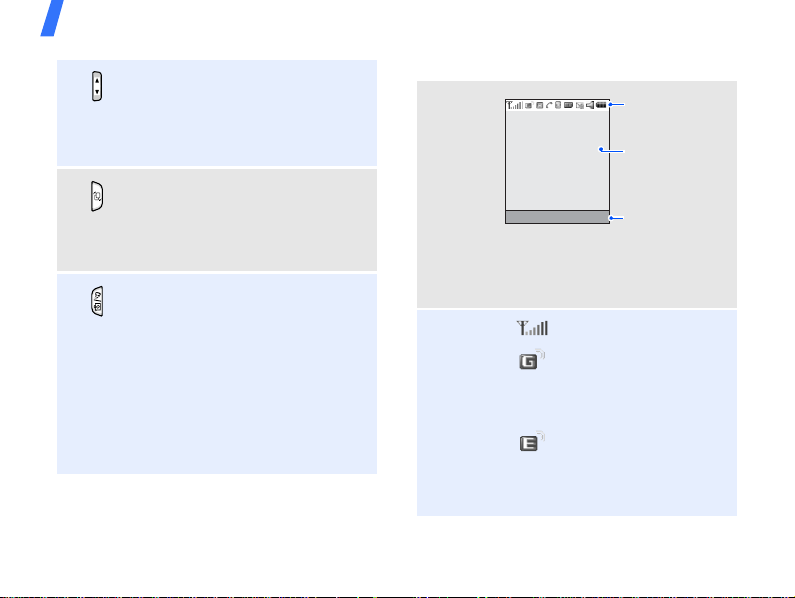
Komme i gang
Justerer telefonvolumet.
I hvilemodus: justerer
tastevolumet. Med telefonen
lukket: trykk inn og hold nede
for å slå på skjermen.
Åpner vinduet for
programbytte slik at du kan
åpne andre programmer uten å
avslutte det aktive
programmet.
I hvilemodus: skrur på
kameraet eller innleder en
videosamtale når den trykkes
og holdes nede, avhengig av
innstillingen for
Kameratast
.s. 102
I kameramodus: tar et bilde
eller spiller inn en video.
Utfører en videosamtale fra
ringeskjermen.
Skjerm
Inndeling
Ikoner
Velg Tilbake
1
Ikoner
viser forskjellige
ikoner.
Tekst og grafikk
viser meldinger,
instruksjoner og
informasjon du
taster inn.
Funksjonsindikatorer for
funksjonstaster
viser funksjonene
som for øyeblikket
er tildelt de to
funksjonstastene.
Signalstyrke
Ved tilgang til tjen ester i
et 2.5G-nett (GPRS);
dette ikonet er animert
ved overføring av data
Ved tilgang til tjen ester i
et EDGE-nett er dette
ikonet animert ved
overføring av data
10

Ved tilgang til tjen ester i
et 3G-nett (UMTS) er
dette ikonet animert ved
overføring av data
Ved tilgang til tjen ester i
et 3G-nett, er dette
ikonet animert ved
overføring av data
Roaming-nett
Samtale pågår
Utenfor dekning. Du kan
ikke ringe ut eller motta
talesamtaler
Videosamtale pågår
Utenfor dekning. Du kan
ikke ringe ut eller motta
videosamtaler
Minnekort satt inn
s. 25
Bluetooth aktiv. Dette
ikonet blinker rødt og
blått ved overføring av
data.s. 111
Tilkoblet en datamaskin
via en USB-port
Bruker Internett på en
PC med telefonen som
modem
Koblet til en sikker
nettside
Ny melding:
• : SMS
• : MMS
• : E-post
• : Telefonsvarer
melding
• : Push
• : Konfigurasjons
melding
Komme i gang
11

Komme i gang
Innboks full:
• : SMS
• : MMS
• : E-post
• : Telefonsvarer
melding
• : Push
• : Konfigurasjons
melding
Profilinnstillings. 99
• : Normal
• : Stille
• : Bil
• : Møte
• : Utendørs
• : Frakoblet
Batterinivå
1. Ikonene som vises på skjermen kan variere
avhengig av land eller mobiloperatør.
12
Bruke menyfunksjoner
Bruk av
funksjons
tastene
Funksjonstastenes roller
varierer avhengig av hvilken
funksjon du bruker. Den
nederste linjen i displayet
viser hvilken rolle de har for
øyeblikket.
Velg
Tilbake
Trykk på venstre
funksjonstast
hvis du vil velge
det uthevede
alternativet.
Trykk på høyre
funksjonstast
hvis du vil gå
tilbake til forrige
menynivå.
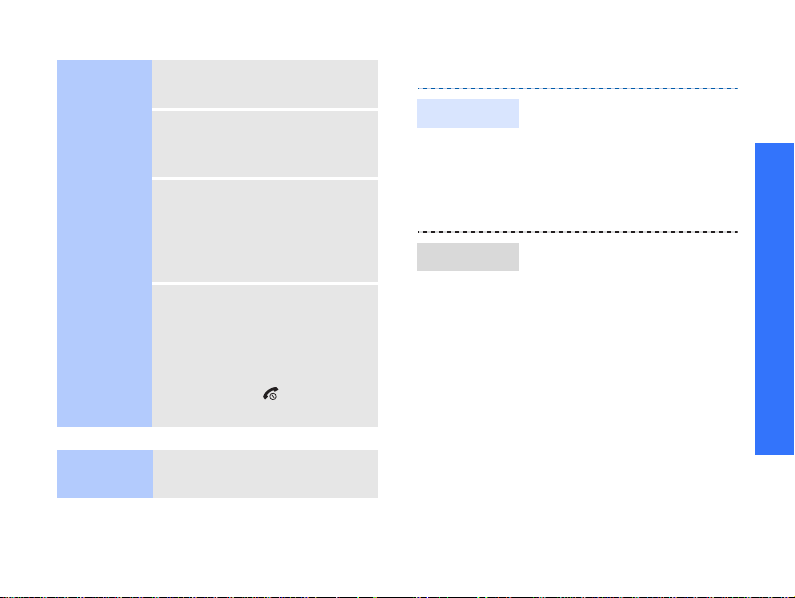
Velge et
alternativ
Bruk av
snarveier
1. Trykk på ønsket
funksjonstast.
2. Gå til neste eller forrige
alternativ ved å trykke på
navigasjonstastene.
3. Trykk <
Velg
> eller [OK]
for å bekrefte funksjonen
som vises eller
alternativet som er
uthevet.
4. Hvis du vil avslutte, kan
du bruke en av følgende
metoder:
• Trykk <
Tilbake
> hvis
du vil opp ett nivå.
• Trykk [ ] hvis du vil
tilbake til hvilemodus.
T rykk talltasten som tilsvarer
alternativet du ønsker.
Konfigurere telefonen
Menyspråk
Ringetone
1. I hvilemodus, trykk [OK]
og velg
Innstillinger
Telefoninnstillinger
Språk
→
Skjermtekst
2. Velg et språk.
3. Trykk <
Lagre
Du kan bytte ringetone ved å
endre egenskapene til den
aktive lydprofilen.
Slik endrer du
profilegenskapene:
1. I hvilemodus, trykk [OK]
og velg
Innstillinger
Telefonprofiler
2. Bla til lydprofilen du
bruker.
3. Trykk <
4. Velg
Endre
Ringetone
Valg
.
taleanrop
ringetone for taleanrop.
>.
.
>, og velg
, og velg en
→
→
→
Komme i gang
.
13

Komme i gang
Ringetone
(fortsatt)
Bakgunnsbilde for
hvilemodus
14
5. Velg
Ringetone for
videoanrop
, og velg en
ringetone for videoanrop.
6. T rykk <
Lagre
Valg
.
> og velg
Slik bytter du lydprofil:
1. I hvilemodus, trykk [OK]
og velg
Innstillinger
Telefonprofiler
→
.
2. Velg profilen du ønsker.
Du kan legge inn et
bakgrunnsbilde som vises i
hvilemodus.
1. I hvilemodus, trykk [OK]
og velg
Innstillinger
→
Skjerm &
lysinnstillinger
→
Skjerminnstillinger →
Bakgrunnsbilde
Bilder
→ Bilder
→
.
Menysnarveier
Stille profil
2. Bla til en bildemappe
.
3. Velg et bilde.
4. T rykk <
Angi
>.
Du kan stille
navigasjonstastene inn til å
fungere som snarveier til
favorittmenyene dine.
1. I hvilemodus, trykk [OK]
og velg
Innstillinger
Telefoninnstillinger
Snarveier
.
→
→
2. Velg en tast.
3. Velg en meny som skal
tilordnes tasten.
Du kan aktivere Stille profil
og dermed unngå å forstyrre
andre personer.
Trykk inn og hold nede [ ] i
hvilemodus.
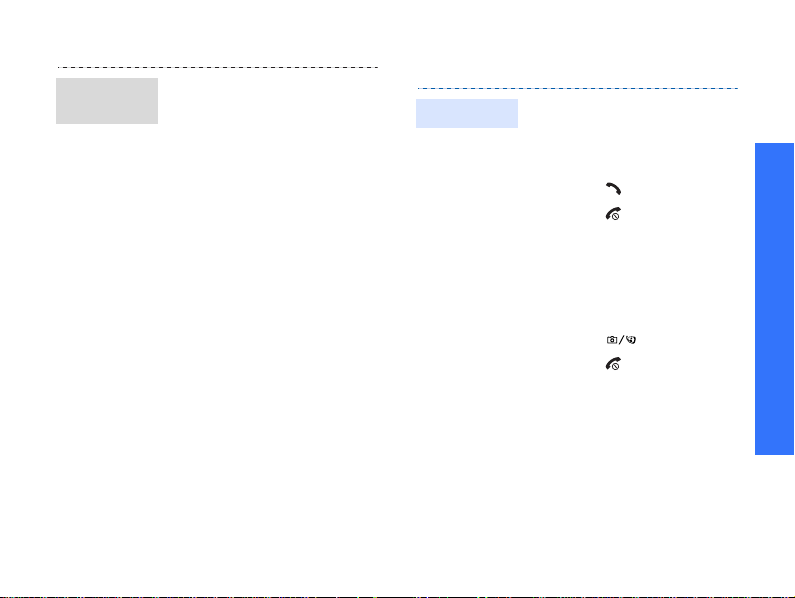
Telefonsperre
Du kan beskytte telefonen
mot uautorisert bruk med et
telefonpassord. Telefonen
ber om passordet når du slår
den på.
1. I hvilemodus, trykk [OK]
og velg
Innstillinger
Sikkerhet
telefonpassord
2. Tast inn et nytt passord
på 4 til 8 sifre, og trykk
<
Bekreft
3. Tast inn det nye
passordet igjen, og trykk
<
Bekreft
4. Velg
5. Velg På.
6. Tast inn passordet, og
trykk <
→
>.
>.
Telefonsperre
Bekreft
→
Endre
.
.
>.
Ringe ut eller besvare samtaler
Ringe ut
Slik foretar du en
taleoppringing:
1. Tast inn retningsnummer
og telefonnummer.
2. Trykk [ ].
3. Trykk [ ] når du vil
avslutte samtalen.
Slik foretar du en
videosamtale:
1. Tast inn retningsnummer
og telefonnummer.
2. Trykk [ ].
3. Trykk [ ] når du vil
avslutte samtalen.
Komme i gang
15
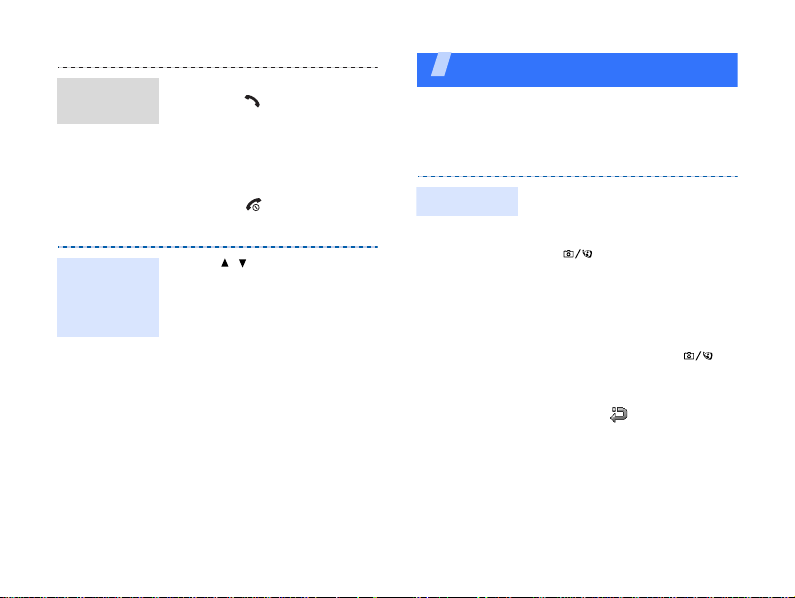
Besvare en
samtale
Justere
volumet
under en
samtale
16
1. Når telefonen ringer,
trykk [ ].
2. For videosamtaler, trykk
<
Vis meg
tillate at den andre
personen ser deg.
3. Trykk [ ] når du vil
avslutte samtalen.
Trykk [ / ].
> hvis du vil
Spesialfunksjoner
Begynn med kameraet, mediespilleren,
Internett og andre spesialfunksjoner
Bruke kameraet
Ta bilder
1. Åpne telefonen.
2. I hvilemodus: skru på
kameraet ved å trykke
[ ] og holde den
nede.
3. Rett linsen mot motivet
og gjør eventuelle
justeringer.
4. Trykk [OK] eller [ ]
for å ta et bilde. Bildet
lagres automatisk.
5. Trykk < > eller
<
Tilbake
et bilde til.
> hvis du vil ta
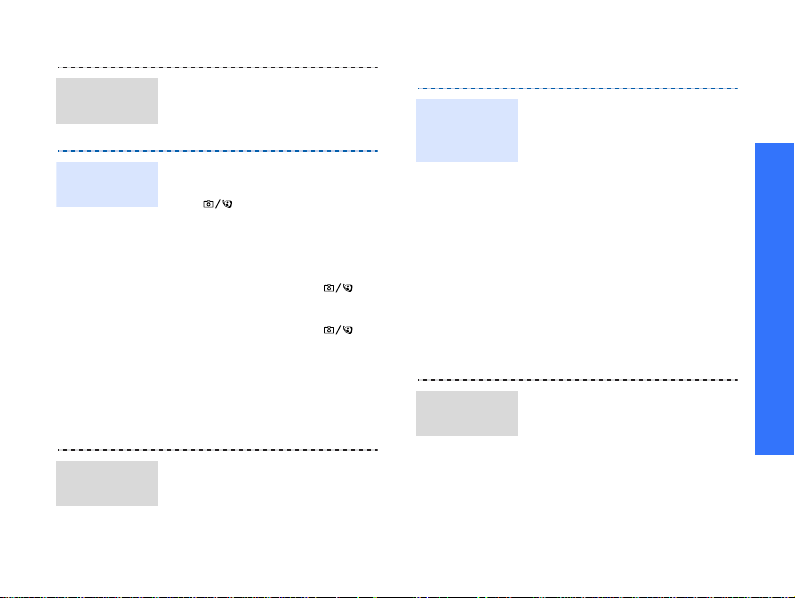
Se på et
bilde
Spille inn
video
Spille av en
video
1. I hvilemodus, trykk [OK]
og velg
Mine filer
.
2. Velg bildet du ønsker.
1. I hvilemodus: skru på
kameraet ved å trykke
[ ] og holde den
nede.
2. Bytt til videomodus ved å
trykke [1].
3. Trykk [OK] eller [ ]
for å starte opptaket.
4. Trykk [OK] eller [ ]
for å stoppe opptaket.
Videoklippet lagres
automatisk.
5. T rykk <
Tilbake
> hvis du
vil spille inn en video til.
1. I hvilemodus, trykk [OK]
og velg
Mine filer
.
2. Velg videoen du ønsker.
Spille musikk
Kopiere
mediefiler
til telefonen
Opprette en
spilleliste
Bruk disse metodene:
• Nedlasting via trådløst
•Nedlasting fra en
• Motta via Bluetooth
• Kopiere filer til et
1. I hvilemodus, trykk [OK]
2. Bla til mappen
3. Trykk <
Internetts. 48
datamaskin gjennom
ekstraprogrammet
Samsung PC Studio
Hjelpefil for Samsung
PC Studio
s. 113
minnekort og sette kortet
inn i telefonens. 25
og velg
Mediespiller
Valg
> og velg
Opprett spilleliste
Musikk
.
.
.
Spesialfunksjoner
17

Spesialfunksjoner
Opprette en
spilleliste
(fortsatt)
Spille
musikkfiler
18
4. Oppgi et navn for
mappen og trykk
<
Lagre
>.
5. Velg spillelisten du
nettopp opprettet.
6. T rykk <
→
Spilleliste
Valg
> og velg Ny
eller
Filer
7. Bla til spillelisten du
ønsker, eller trykk [OK]
for å velge filene du
ønsker.
8. Trykk <
Velg
> eller
<Ny>.
1. Velg filen du vil spille av.
2. Under avspilling kan du
bruke følgende taster:
•OK: setter
avspillingen på pause
eller fortsetter den.
•Opp: åpner
spillelisten.
• Venstre: går tilbake
til forrige fil. Går
bakover i en fil når
den holdes nede.
• Høyre: hopper til
neste fil. Går
.
fremover i en fil når
den holdes nede.
•
/
: justerer
volumet.
3. Trykk [Ned] hvis du vil
stoppe avspillingen.
Bruke Internett
Med den innebygde nettleseren får du enkelt
tilgang til trådløst Internett der du kan få en
rekke oppdaterte tjenester og informasjon
og laste ned filer.
Starte
nettleseren
I hvilemodus, trykk [OK] og
velg
Internett
hjemmeside
→
Gå til
.
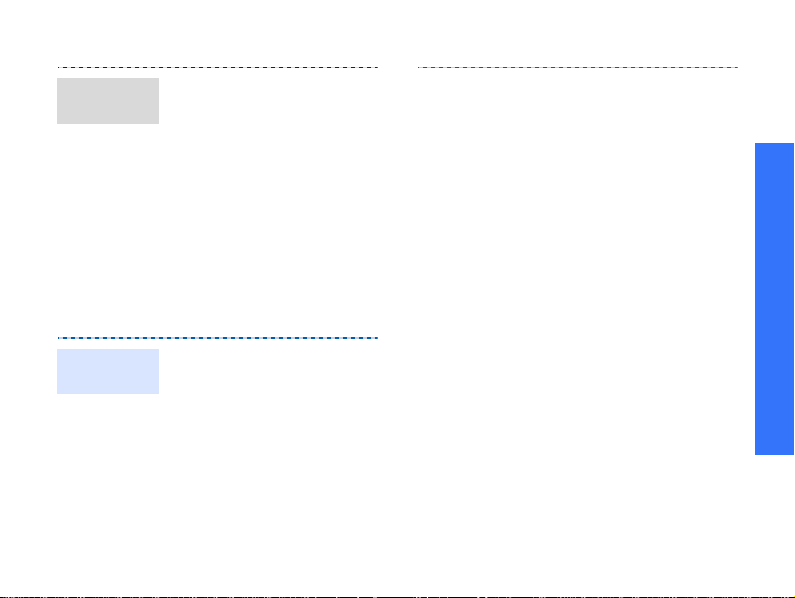
Navigere på
nettet
• Bla deg gjennom
objekter i nettleseren
med [Opp] eller [Ned].
• Trykk <
for å velge et objekt.
• Du kan gå tilbake til
forrige side med
<
Tilbake
• Du får tilgang til
alternativene ved å
trykke <
Bruke Kontakter
Legge til en
kontakt
I telefonminnet:
1. Tast inn et
telefonnummer i
hvilemodus.
2. Trykk <
Legg til i Kontakter →
Telefon
nummertype.
Valg
> eller [OK]
>.
Valg
>.
Valg
> og velg
→ Ny → en
3. Spesifiser
kontaktinformasjon:
Fornavn, Etternavn,
Visnings navn, Mobil privat, Telefon - privat,
E-post, Gruppe, Ringer ID,
Ringetone og Mer
informasjon.
4. Lagre kontakten ved å
trykke [OK].
På USIM-/SIM-kortet:
1. T ast inn et telefonnummer
i hvilemodus.
2. T rykk <
3. Spesifiser
4. T rykk <
Valg
Legg til i Kontakter
SIM → Ny.
kontaktinformasjon:
Navn, Telefonnummer,
Gruppe (for USIM) og
Plasseringsnummer.
<
Valg
å lagre kontakten.
> og velg
Lagre
> eller
> og velg
Lagre
→
for
Spesialfunksjoner
19

Spesialfunksjoner
g
Finne en
kontakt
Lage og
sende et
visittkort
20
1. I hvilemodus, trykk [OK]
og velg
Telefonbok
.
2. Tast inn de første
bokstavene av navnet.
3. Velg en kontakt fra
kontaktlisten.
4. Bla til et nummer og
trykk [ ] for å slå
nummeret, eller [OK]
hvis du vil redigere
kontaktinformasjonen.
Sende meldinger
Sende en
tekstmeldin
(SMS)
1. I hvilemodus, trykk [OK]
og velg
2. Trykk <
Min kontaktinfo
Telefonbok
Valg
.
> og velg
.
3. Oppgi
kontaktinformasjonen
din.
4. Lagre visittkortet ved å
trykke [OK].
5. Du kan sende visittkortet
ved å trykke <
velge
Send min
kontaktinfo
Valg
→ en
> og
sendemetode.
1. I hvilemodus, trykk [OK]
og velg
Meldinger
→
Opprett ny melding →
Melding
.
2. Skriv meldingen.
3. Gå til mottakerfeltet ved
å trykke [Opp].
4. Tast inn et
mottakernummer.
Hvis du vil sende
meldingen til flere enn én
mottaker, trykker du
[Høyre] og fyller inn de
ekstra mottakernumrene.
5. Trykk <
Valg
Send
når du er klar til å
> og velg
sende meldingen.

Sende en
multimedie
melding
(MMS)
1. I hvilemodus, trykk [OK]
og velg
Meldinger →
Opprett ny melding →
Melding
.
2. Skriv meldingen.
3. Trykk <
Valg
> og velg
Legg til emne
.
4. Trykk <OK>.
5. Skriv inn meldingsemnet
og gå til tekstfeltet med
[Ned].
6. Trykk <
Valg
> og velg
Legg til element, Lag
element
vedlegg
eller
.
Legg til
7. Legg til en mediefil, en
kontakt, en
kalenderoppføring el le r
et bokmerke.
8. Trykk [Opp] til
mottakerfeltet utheves.
Sende
e-post
9. Legg inn mottakernumre
eller e-postadresser.
Hvis du vil sende
meldingen til flere enn én
mottaker, trykker du
[Høyre] og fyller inn de
ekstra numrene eller
e-postadressene.
10.Trykk <
Valg
Send
når du er klar til å
> og velg
sende meldingen.
1. I hvilemodus, trykk [OK]
og velg
Meldinger →
Opprett ny melding →
E-post
.
2. Skriv meldingstekst e n.
3. Trykk <
Valg
> og velg
Legg til emne
.
4. Skriv inn emnet til
e-postmeldingen.
Spesialfunksjoner
21
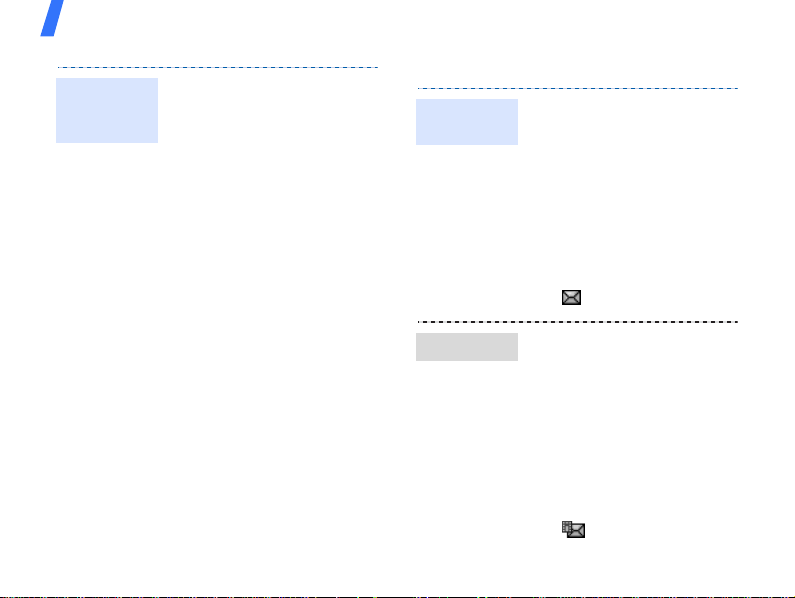
Spesialfunksjoner
22
Sende
e-post
(fortsatt)
5. Trykk <
Valg
> og velg
Legg til element
Lag element
.
eller
6. Legg til en mediefil, en
kontakt, en
kalenderoppføring eller et
bokmerke.
7. Trykk [Opp] til
mottakerfeltet utheves.
8. Skriv inn mottakernes
e-postadresser.
Hvis du vil sende
e-posten til flere enn én
mottaker, trykker du
[Høyre] og fyller inn de
ekstra e-postadressene.
9. Trykk <
Send
Valg
> og velg
for å sende
e-posten.
Lese meldinger
Lese en
tekstmelding
Se en MMS
Når du får et meldingsvarsel:
1. Trykk <Se>.
2. Velg meldingen i
innboksen.
Fra innboksen:
1. I hvilemodus, trykk [OK]
og velg
Innboks
2. Velg en SMS-melding
().
Når du får et meldingsvarsel:
1. Trykk <Se>.
2. Velg meldingen i
innboksen.
Fra innboksen:
1. I hvilemodus, trykk [OK]
og velg
Innboks
2. Velg en MMS-melding
().
Meldinger →
.
Meldinger →
.

Lese en
e-post
1. I hvilemodus, trykk [OK]
og velg
Meldinger →
Innboks E-post
2. T rykk <
Last ned
Valg
.
>, og velg
.
3. Velg en e-post eller
topptekst.
4. Hvis du valgte en
topptekst, trykk <
og velg
Hent
Valg
for å se
e-postteksten.
Bruke Bluetooth
Telefonen er utstyrt med Bluetoothteknologi, som gjør det mulig å koble
telefonen trådløst til andre Bluetoothenheter og utveksle data mellom dem,
bruke håndfrisett eller fjernstyre telefonen.
Skru på
Bluetooth
1. I hvilemodus, trykk [OK]
og velg
Innstillinger →
Nettverksinnstillinger
→
Bluetooth
Aktivering
→
→ På.
>,
Søke etter
og koble
sammen
med en
Bluetoothenhet
2. Velg
Telefonens
synlighet
→ På for å
tillate at andre enheter
finner telefonen.
1. I hvilemodus, trykk [OK]
og velg
Innstillinger →
Nettverksinnstillinger
→
Bluetooth →
enheter
enhet
.
Mine
→
Søk etter ny
2. Velg en enhet.
3. Tast inn en Bluetooth
PIN-kode eller den andre
enhetens Bluetooth PINkode, hvis den har det,
og trykk <OK>.
Når eieren av den andre
enheten taster inn den
samme koden, er
sammenkoblingen
fullført.
Spesialfunksjoner
23

Spesialfunksjoner
Sende data
Motta data
24
1. Åpne et program,
Telefonbok, Mine filer
Kalender, Memo
Oppgave
eller
.
2. Velg objektet du vil
sende.
3. Trykk <
Valg
Send kontaktinfo
Send/Send via
> og velg
/
→
Via
Bluetooth/Bluetooth
.
4. Velg en enhet.
5. Tast om nødvendig inn
Bluetooth PIN-koden og
trykk <OK>.
1. Når en enhet prøver å få
tilgang til telefonen,
bekrefter du at du er
villig til å motta ved å
trykke <Ja>.
2. Trykk om nødvendig
<Ja> for å bekrefte at du
er villig til å motta.
Du kan bytte til andre programmer fra en
,
meny uten å lukke menyskjermen du
brukte.
Bytte til et
program
1. Mens du bruker en meny ,
trykk [ ].
2. Velg et program.
•
Anrop
Tilgjengelige
programmer
•
: åpner
ringeskjermen.
Meldinger
menyen
•
Internett
nettleseren.
Lukke alle
programmer
som kjører
1. Trykk [ ].
2. Bla til
Avslutte alle?
3. Trykk <Ja>.
: åpner
Meldinger
: starter
.
.
Bytte programmer

Bruke et minnekort
Du kan bruke et microSD-minnekort
(ekstrautstyr) til å øke telefonens kapasitet.
Viktig
informasjon
om
minnekort
• Hyppig sletting og
skriving vil forkorte
levetiden til minnekort.
• Fjern ikke kortet fra
telefonen og skru ikke av
telefonen mens data
lagres eller overføres.
Dette kan føre til tap av
data og/eller skade på
kortet eller telefonen.
• Utsett ikke minnekort for
kraftige støt.
•Berør ikke
kortkontaktene med
fingrene eller med
metallgjenstander. Hvis
kortet er skittent, tørk av
det med en myk klut.
Sette inn et
minnekort
• Minnekort må holdes
utenfor rekkevidde av
små barn eller kjæledyr.
• Plasser ikke kort på
steder som er utsatt for
utladninger av statisk
elektrisitet og/eller
elektrisk støy.
1. Sett minnekortet inn i
minnekortsporet, med
etikettsiden vendt opp.
2. Trykk kortet inn til det
klikker på plass.
Spesialfunksjoner
25

Spesialfunksjoner
Fjerne
minnekortet
Bruke et
kortadapter
26
1. Trykk på minnekortet,
slik at det løsnes fra
telefonen.
2. Fjern kortet fra sporet.
Med en kortadapter og en
USB-kortleser/-skriver kan
du lese kortet på en PC.
1. Sett et minnekort inn i en
kortadapter, og deretter
adapteren inn i en
kortleser/kortskriver .
2. Koble USB-kontakten på
kortleseren/-skriveren
inn i USB-porten på
datamaskinen.
3. Åpne den tilhørende
minnedisken og kopier til
og fra kortet.

Skrive inn tekst
T
Modusene ABC, T9, Tall og Symbol
Du kan taste inn tekst i en del funksjoner,
som for eksempel Meld inger, T elefonbok eller
Kalender ved hjelp av ABC-modus, T9modus, tallmodus og symbolmodus.
Endre modus for
tekstinntasting
• Trykk [ ] og hold den nede når du vil
bytte mellom T9-modus ( ) og
ABC-modus ( ).
• Trykk [ ] hvis du vil bytte mellom små
og store bokstaver eller bytte til
tallmodus ( ).
• Trykk [ ] og hold den nede hvis du vil
bytte til symbolmodus ( ).
Bruke ABC-modus
Trykk på den aktuelle tasten til tegnet du
ønsker vises på skjermen.
ast
(Lage en SMS-melding med GSM-alfabetet)
Andre operasjoner i ABC-modus
• Hvis du vil taste inn samme bokstav to
ganger eller taste inn en annen bokstav
på samme tast, venter du til markøren
flytter seg til høyre eller trykker [Høyre].
Deretter taster du inn neste bokstav.
• Trykk [ ] hvis du vil legge inn et
mellomrom.
Tegn i den viste rekkefølgen
Store bokstaver
Små bokstaver
27

Skrive inn tekst
• Flytt markøren med navigasjonstastene.
• Hvis du vil slette tegn ett for e tt, kan du
trykke [C]. T rykk [C]-tasten og hold den
inne hvis du vil tømme hele skjermen.
Bruke T9-modus
T9 er en forutsigende modus som gjør at du
kan taste inn et tegn med ett eneste
tastetrykk.
Inntasting av ord i T9-modus
1. T rykk [2] til [9] for å begynne å skrive et
ord. Trykk én gang på hver tast for hver
bokstav.
Hvis du for eksempel vil skrive Hallo i T9modus, trykker du [4], [2], [5], [5] og
[6].
T9 forutser hvilket ord du skriver, og
ordet kan endre seg for hvert tastetrykk
du gjør.
2. Tast inn hele ordet før du endrer eller
sletter tegn.
3. Hvis riktig ord vises, gå til trinn 4. Hvis
ikke, trykk [0] for å se alternative ord for
tastene du har trykket.
28
For eksempel: Både At og Av bruker [2]
og [8].
4. Legg inn et mellomrom ved å trykke [ ],
og tast inn neste ord.
Andre operasjoner i T9-modus
• Trykk [1] for å taste inn punktum eller
apostrof automatisk.
• Trykk [ ] hvis du vil legge inn et
mellomrom.
• Flytt markøren med navigasjonstastene.
• Hvis du vil slette tegn ett for ett, kan du
trykke [C]. Trykk [C]-tasten og hold den
inne hvis du vil tømme hele skjermen.
Legge til et nytt ord i T9-ordboken
Denne funksjonen kan være utilgjengelig for
enkelte språk.
1. Tast inn ordet du vil legge til.
2. Trykk [0] for å se alternative ord for
tastene du har trykket. Hvis det ikke
finnes flere alternative ord, vises
på nederste linje i displayet.
3. Trykk <
Stave
>.
Stave
